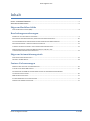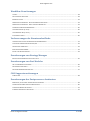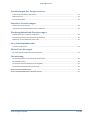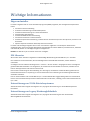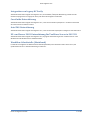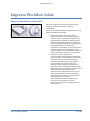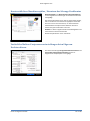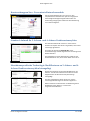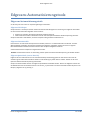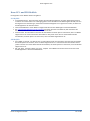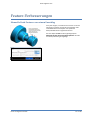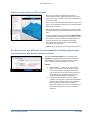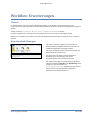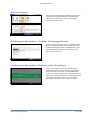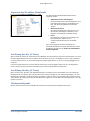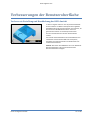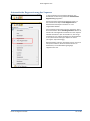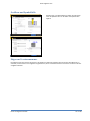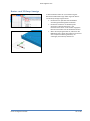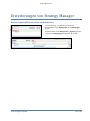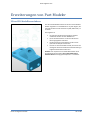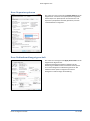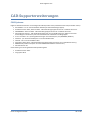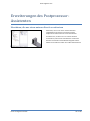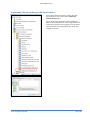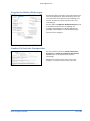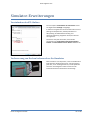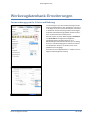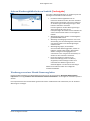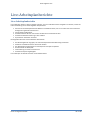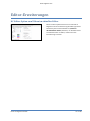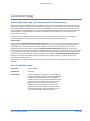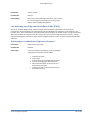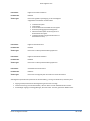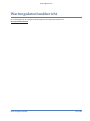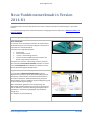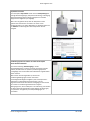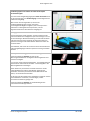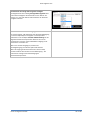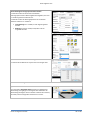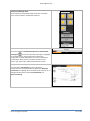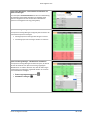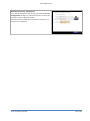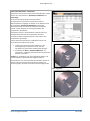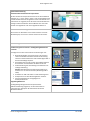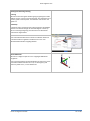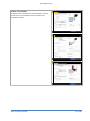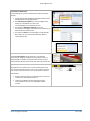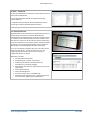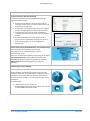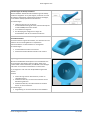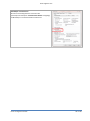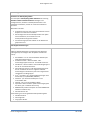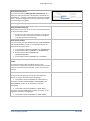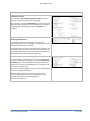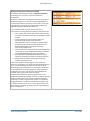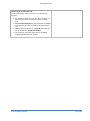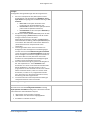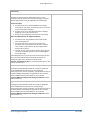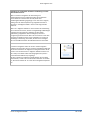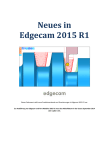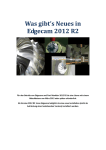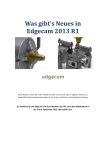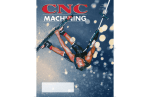Download Neues in Edgecam 2014 R2
Transcript
Neues in Edgecam 2014 R2 Dieses Dokument stellt neue Produktmerkmale und Erweiterungen in Edgecam 2014 R2 vor. Zur Ausführung von Edgecam und Part Modeler 2014 R2 muss das Ablaufdatum in der Lizenz März 2014 oder später sein. www.edgecam.com Inhalt NEUES – DOKUMENTÜBERBLICK ............................................................................................................................. 5 WICHTIGE INFORMATIONEN ................................................................................................................................... 6 Edgecam Workflow Solids EDGECAM WORKFLOW SOLIDS (EWS) ........................................................................................................................ 8 Bearbeitungserweiterungen BOHRZYKLEN - AKTUELLES ROHTEIL VERWENDEN ........................................................................................................... 9 KONTURSCHLICHTEN MASCHINENZYKLUS / BENUTZEN DER SCHRUPP-DREHKONTUR ........................................................... 10 ZUSÄTZLICHE MAKINO-POSTPROZESSOREINSTELLUNGEN BEIM EDGECAM-DRAHTERODIEREN ............................................... 10 KONTURSCHRUPPEN NEU - PROZENTSATZ EINTAUCHVORSCHUB ..................................................................................... 11 STANDARD-AUFMAß FÜR 2-ACHSEN- UND 4-ACHSEN-DRAHTEROSIONSZYKLEN ................................................................. 11 MASCHINENSPEZIFISCHE TECHNOLOGIE-MODIFIKATOREN ZU 2-ACHSEN- UND 4-ACHSEN-DRAHTEROSIONSZYKLEN HINZUGEFÜGT....................................................................................................... 11 Edgecam-Automatisierungstools EDGECAM-AUTOMATISIERUNGSTOOLS ....................................................................................................................... 12 NEUE PCI- UND PDI-BEFEHLE.................................................................................................................................. 14 Feature-Verbesserungen MANUELLE DREH-FEATURES VON EINEM UMSCHLAG.................................................................................................... 15 FEATURE IN EINE ANDERE KEB VERLEGEN ................................................................................................................... 16 DAS ASSOZIIEREN VON KEBS MIT VOLUMENMODELLEN UND DAS GEMEINSAME TRANSFORMIEREN MIT IHREN FEATURES ZULASSEN ................................................................................................................................ 16 KEB VON ANSICHT ERSTELLEN .................................................................................................................................. 17 EIN VOLUMENMODELL MIT FEATURES ROTIEREN .......................................................................................................... 17 RENDERN VON GEWINDEN IN EDGECAM..................................................................................................................... 17 Neues in Edgecam 2014 R2 2 von 66 www.edgecam.com Workflow-Erweiterungen THEMES ............................................................................................................................................................... 18 NEUE STANDARD-STRATEGIEN ................................................................................................................................. 18 BEARBEITE FEATURE ............................................................................................................................................... 19 WERKZEUGSATZ ÜBERPRÜFEN - UNGÜLTIGE WERKZEUGPOSITIONEN ............................................................................... 19 WERKZEUGSATZ ÜBERPRÜFEN - NICHT ASSOZIATIVE WERKZEUGE .................................................................................... 19 ANPASSEN DES WORKFLOW-MENÜBANDS ................................................................................................................. 20 INTELLISNAP HOT KEY (S-TASTE) .............................................................................................................................. 20 INTELLISNAP HOT KEY (F-TASTE) .............................................................................................................................. 20 FLÄCHENMITTELPUNKT............................................................................................................................................ 20 Verbesserungen der Benutzeroberfläche VERBESSERTE ERSTELLUNG UND HANDHABUNG DER KEB-ANSICHT ................................................................................. 21 AUTOMATISCHE REGENERIERUNG DER SEQUENZ .......................................................................................................... 22 GRAFIKEN UND SYMBOLHILFE ................................................................................................................................... 23 EDGECAM-VERSIONSNUMMER ................................................................................................................................. 23 RASTER- UND 2D SNAP-ANZEIGE .............................................................................................................................. 24 Erweiterungen von Strategy Manager KNOTEN-SPALTENÜBERSCHRIFTEN SIND INTUITIVER ...................................................................................................... 25 Erweiterungen von Part Modeler 2D-AUF-3D-MODELLIERVERFAHREN ......................................................................................................................... 26 NEUE REPARATUROPTIONEN .................................................................................................................................... 27 NEUE RADIUSBEMAßUNGSEIGENSCHAFT..................................................................................................................... 27 CAD-Supporterweiterungen CAD SYSTEME ...................................................................................................................................................... 28 Erweiterungen des Postprozessor-Assistenten MASCHINEN, DIE NUR EINEN UNTEREN REVOLVER AUFWEISEN ........................................................................................ 29 ANPASSUNG UNTERBRECHUNG CODE KONSTRUKTOR ................................................................................................... 30 AUSGABE DER WINKEL-RICHTUNGEN......................................................................................................................... 31 STANDARD-SICHERHEITS-STARTPOSITION ................................................................................................................... 31 Neues in Edgecam 2014 R2 3 von 66 www.edgecam.com Erweiterungen des Postprozessors ZEIGER FÜR ROTATIONSMODUS AXIAL FRÄSEN ............................................................................................................ 32 MAKRO-VORSCHAU ............................................................................................................................................... 32 NEUE SYSTEM-VARIABLE ......................................................................................................................................... 32 Simulator-Erweiterungen VEREINFACHEN DES STL-HALTERS ............................................................................................................................. 33 VERBESSERUNG VON DREHEN INDEXREVOLVER FÜR SIMULATOR ..................................................................................... 33 Werkzeugdatenbank-Erweiterungen FORMWERKZEUGTYPEN FÜR FRÄSEN UND BOHRUNG .................................................................................................... 34 ADVEON-WERKZEUGBIBLIOTHEK VON SANDVIK (VORFREIGABE) ..................................................................................... 35 WERKZEUGE AUS EINER MAZAK-STEUERUNG LADEN ..................................................................................................... 35 Live-Arbeitsplanberichte LIVE-ARBEITSPLANBERICHTE..................................................................................................................................... 36 Editor-Erweiterungen NC EDITOR-OPTION ZUM ÖFFNEN IM AKTUELLEN EDITOR ............................................................................................. 37 Lizenzierung NETZWERKLIZENZIERUNG - BENUTZERSPEZIFISCHE LIZENZIERUNG .................................................................................... 38 NEUE PRODUKTLIZENZEN ........................................................................................................................................ 38 LIZENZIERUNG VON EDGECAM WORKFLOW SOLIDS (EWS) ............................................................................................ 39 ÄNDERUNGEN VORHANDENER EDGECAM-LIZENZEN...................................................................................................... 39 WARTUNGSDATENBANKBERICHT.......................................................................................................................... 41 NEUE FUNKTIONSMERKMALE IN VERSION 2014 R1.............................................................................................. 42 Neues in Edgecam 2014 R2 4 von 66 www.edgecam.com Neues – Dokumentüberblick Zweck dieses Dokuments und anderer Informationsquellen Der Zweck des Dokuments ist, neue und geänderte Punkte in der aktuellen Version hervorzuheben. Nicht versionsspezifische Informationen wie Installations- und Lizenzierungsdetails, Systemvoraussetzungen und Informationen zu CAT Links sind im entsprechenden Dokument zu finden. Hilfestellung für Ihre Installation finden in der Installationsanleitung, die auf der DVD oder im Untermenü Hilfe in der Programmgruppe Edgecam verfügbar ist. Hilfestellung für Ihre Einzelarbeitsplatz- oder Netzwerklizenz finden Sie in der Lizenzanleitung, die im Untermenü Hilfe oder in der Programmgruppe Edgecam, im CLS-Menü und im Dialog Lizenzmanager verfügbar ist. Informationen zu Systemvoraussetzungen und unterstützten CAD-System finden Sie in der Installationsanleitung. Gezielte Informationen in Edgecam und anderen Programmen Ergänzend zu diesem Dokument sind zusätzliche ‚gezielte’ Informationen zu neuen Merkmalen und Funktionen in der Dialoghilfe und den Bedienungsanleitungen für andere Anwendungen verfügbar. Dies ermöglicht Ihnen beispielsweise, sich auf neue Funktionen/Erweiterungen eines spezifischen Programms oder den Zyklus, an dem Sie gerade arbeiten, zu konzentrieren. Die Hilfe zu Dialogen mit neuer Funktionalität oder geändertem Zyklusverhalten enthält eine zusätzliche Registerkarte mit dem Titel ‚Was ist neu’. Dort wird erläutert, was in dieser Version zum Dialog hinzugefügt oder geändert wurde. In die Hilfedateien für andere Programme wie zum Beispiel Postprozessor-Assistent, Postprozessor, Werkzeugdatenbank usw. wurden ‚Was ist neu’-Themen aufgenommen. Hier wird nur die neue Funktionalität für das jeweilige Programm aufgelistet, um Ihnen zu ermöglichen, sich auf sie zu konzentrieren. Die Entwicklungsgeschichte von Edgecam Mit jeder Version der Edgecam-Software werden neue Funktionalität und Erweiterungen entwickelt. Einen Überblick neuer Funktionsmerkmale und Erweiterungen der Vorgängerversion finden Sie unter Neue Funktionsmerkmale in Version 2014 R1. Eine Zusammenfassung neuer Funktionsmerkmale von Vorgängerversionen finden Sie im Abschnitt ‚History’ der Edgecam-Website. Neues in Edgecam 2014 R2 5 von 66 www.edgecam.com Wichtige Informationen Edgecam Installer Für diese Freigabe wurde ein neues Installationsprogramm (INNO) vorgestellt, das die folgenden Hauptvorteile bietet: Schnellere interne Entwicklung. Einfachere Unterstützung neuer Betriebssysteme. Verbesserte Unterstützung von nativer x64-Software. Zuverlässigeres Deinstallieren. Verbesserte Befehlszeilenunterstützung. Schnelleres Installieren und Deinstallieren. Verbesserte Sprachenunterstützung, insbesondere für fernöstliche Sprachen wie Japanisch, Chinesisch und Koreanisch. Optional separate Installation des Postprozessor Assistenten. Für diese und zukünftige Freigaben wird nur der neue Installer angeboten. Live Arbeitsplan wurde für die Verwendung der neuen Technologie überarbeitet und Upgrades für weitere Software (ToolStore Server, SolidLinks und CADLinks) werden in zukünftigen Freigaben verfügbar sein. Hinweis: Die PDI Library ist im Installer nicht mehr verfügbar. PDI Libraries Wir werden ab der aktuellen Freigabe die standardmäßige Bereitstellung des PDI SDK für C/C++ einstellen. Neu erstellte und vorhandene PDIs, die eine beliebige Version des PDK SDK verwenden, werden weiterhin unterstützt. Zur Pflege eines vorhandenen PDI-Programms in C oder C++ können Sie das in Vorgängerversionen von Edgecam gelieferte PDI SDK verwenden. Falls Sie glauben, die neueste Version des PDI SDK zu brauchen, wenden Sie sich bitte an das Supportteam und erläutern Ihre Gründe. Dies hat keine Auswirkung auf die Entwicklung von .NET Plugins, die ebenfalls auf das PDI API zugreifen können. Das PDI API wird weiter zur Anpassung an neue Funktionalität und zur Erfüllung von Erweiterungswünschen der Anwender entwickelt. Das von Zusatzmodulen und vom PDI SDK für C/C++ verwendete PDI API ist gegenwärtig identisch. Zusatzmodule können ohne zusätzliche Komponenten entwickelt werden und könnten, zukünftig, mehr Funktionalität bieten als C/C++ SDK. Unterstützung von 32-Bit-Betriebssystemen 2015 R1 wird die letzte Freigabe von Edgecam sein, die jegliche Unterstützung von 32-Bit-Betriebssystemen bereitstellt. Unterstützung von Legacy-Werkzeugbibliothek 2014 R2 wird die letzte Freigabe von Edgecam sein, die jegliche Unterstützung der alten DrahtmodellWerkzeugbibliothek bereitstellt. Neues in Edgecam 2014 R2 6 von 66 www.edgecam.com Integration von Legacy-NC Verify 2014 R2 wird die letzte Freigabe von Edgecam sein, die den Befehl ‚Überprüfe Bearbeitung’ enthält und die Simulationsprogramme von Legacy NC Verify und deren PDI-integration verwendet. CoroGuide-Unterstützung 2014 R2 wird die letzte Freigabe von Edgecam sein, in der die CoroGuide-Importoption in ToolStore unterstützt wird. Dies wurde von Adveon ersetzt. AutoTAS-Unterstützung 2014 R2 wird die letzte Freigabe von Edgecam sein, in der die AutoTAS-Importoption in Edgecam unterstützt wird. XP- und Server 2003-Unterstützung für ToolStore Server in 2015 R1 2014 R2 wird die letzte Freigabe von Edgecam sein, die jegliche Unterstützung für den ToolStore-Server unter Windows XP und Windows Server 2003 bereitstellt. Workflow-Schnittstelle (Menüband) In 2015 R1 wird Edgecam mit Menüband-Schnittstelle (Workflow) zum Standard und wir sehen voraus, die Symbolleistenversion in 2015 R2 vollständig zu entfernen. Neues in Edgecam 2014 R2 7 von 66 www.edgecam.com Edgecam Workflow Solids Edgecam Workflow Solids (EWS) Mit dieser Freigabe wird einfache Funktionalität zum Erstellen von Volumenmodellen in Edgecam bereitgestellt. Dieses Volumenmodell-Designtool trägt die Bezeichnung Edgecam Workflow Solids (EWS): Neues in Edgecam 2014 R2 Edgecam-Benutzer haben 2D-Geometrie herkömmlicherweise in der Zeichenumgebung erstellt und dann einen Bearbeitungszyklus auf die 2D-Geometrie angewandt. Wenngleich dies weiterhin in Workflow erfolgen kann, haben wir einen einfachen Solid-Modeller hinzugefügt. Dies ermöglicht Benutzern, die vormals 2DGeometrien erstellt haben, ein Volumenmodell zu erstellen und dann die leistungsfähigen Tools unter Solid Machinist zum Auffinden von Features und zum Bearbeiten des Bauteils zu verwenden. EWS ist ein einzelnes Designtool für Volumenmodelle innerhalb Edgecam Workflow, das zum Erstellen prismatischer Volumenmodelle unter Verwendung einfacher Modelliertools entwickelt wurde. Benutzer können jetzt 3DVolumenmodelle mit geringer bzw. keiner Schulung erstellen. Benutzer mit jeglicher 3DCAD-Erfahrung (z. B. Part Modeler) können EWSModelle sehr schnell erstellen. Wir erwarten, dass EWS ein wertvolles Werkzeug für CAMIngenieure/CNC-Programmierer sein wird, und dass das Fertigungspersonal wie zum Beispiel Werkzeugmacher und CNC-Einrichter/Bediener EWS aufgrund seiner intuitiven Benutzeroberfläche ebenfalls hilfreich beim Konstruieren und Herstellen einfacher Spannvorrichtungen für den Fertigungsprozess finden werden. 8 von 66 www.edgecam.com Bearbeitungserweiterungen Bohrzyklen - Aktuelles Rohteil verwenden Der vormals in der Fräsumgebung verwendete Bohrzyklus hat beim Bestimmen von Konturhöhe und Abstand das Rohmaterialmodell nicht berücksichtigt. Die Option Aktuelles Rohteil verwenden wurde zum Modifikator Freilauf assoziativ zu im Bohrzyklus-Fräsen hinzugefügt. Wenn ausgewählt, werden Abstand und Konturhöhe mit dem aktuellen Rohteil und den Spannvorrichtungen assoziiert, um zu gewährleisten, dass im Eilgang keine Werkzeugkollision mit ihnen erfolgt. Diese Funktion ist nur unter den folgenden Bedingungen verfügbar: ‚Modelltyp’ (auf der Registerkarte Allgemein) ist auf ‚Volumenmodell’ gesetzt (nur für BohrungsFeatures zulässig). Fräsumgebung ist gewählt. Plan-Modus ist aktiv. Der Wert von Abstand wird im letzten Befehl Spannvorrichtungen aktualisieren zum höchsten Punkt am Rohteil oder den gewählten Spannvorrichtungen addiert. Dabei handelt es sich um einen einzelnen Wert für alle gewählten Bohrungen. Wenn das Rohteil bzw. die Spannvorrichtung nicht gefunden wird oder unterhalb Modellhöhe liegt, wird der höchste Punkt des Modells verwendet. Die blaue Linie in der Abbildung repräsentiert den Abstand. Der Wert von Konturhöhe wird zur Oberkante des Rohmaterials über der Bohrung addiert. Dies wird durch Absenken eines Werkzeugs (geringfügig größerer Schaftfräser) auf das Rohteil ermittelt. Jede Bohrung könnte potentiell ihre eigene Konturhöhe haben. Wenn kein Rohmaterial gefunden wird oder es unterhalb der Konturhöhe des Features liegt, wird die Konturhöhe des Bohrungs-Features verwendet. Die roten Linien in der Abbildung repräsentieren die Bohrungskonturhöhen. Die Tiefe wird neu berechnet, um erforderlichenfalls die Konturhöhenkorrektur einzubeziehen. Anschließend wird der Wert von Tiefe addiert. Neues in Edgecam 2014 R2 9 von 66 www.edgecam.com Konturschlichten Maschinenzyklus / Benutzen der Schrupp-Drehkontur Maschinenzyklus und Benutzen der Schrupp-Drehkontur zu den allgemeinen Einstellungen für das Konturschlichten hinzugefügt. Der Konturschlichtzyklus kann jetzt so eingerichtet werden, dass er die Kontur eines Konturschruppzyklus verwendet. Dies ist in erster Linie erforderlich, um beim Schlichten dieselbe Maschinenzyklus-Konturdefinition wie beim Konturschruppen verwenden zu können. Hinweis: In dieser Freigabe werden Geschwindigkeiten und Vorschub für einzelne Elemente der Maschinenzykluskontur nicht unterstützt. Zusätzliche Makino-Postprozessoreinstellungen beim EdgecamDrahterodieren Die neuen Einstellungen Programm-Nummern-Format und Format des Unterprogramm-Aufrufs wurden zur Registerkarte Output Options hinzugefügt. Neues in Edgecam 2014 R2 10 von 66 www.edgecam.com Konturschruppen Neu - Prozentsatz Eintauchvorschub Auf die Anfahrbewegungen nach unten vor den hauptsächlichen Schnitten kann jetzt eine angepasste Vorschubgeschwindigkeit angewandt werden. Die Anwendung erfolgt typischerweise bei der Bearbeitung von Freistich-Regionen. Standard-Aufmaß für 2-Achsen- und 4-Achsen-Drahterosionszyklen Das Standard-Aufmaß für 2-Achsen- und 4-AchsenDrahterosionszyklen wurde auf null geändert, wenn keine Technologie gewählt ist. Sie sollten die Einstellung Aufmaß Abst. unter Schnitttechnologie auf der Registerkarte Technologie nach Bedarf abändern. Das festgelegte minimale Aufmaß muss größer als der Drahtdurchmesser sein, wenn dieser Wert nicht null ist. Maschinenspezifische Technologie-Modifikatoren zu 2-Achsen- und 4Achsen-Drahterosionszyklen hinzugefügt Maschinenspezifische Technologie-Modifikatoren für ACfanuc- und ACvision-Maschinen wurden auf neuen Registerkarten des Drahterosionszyklus-Dialogs hinzugefügt. Die dort eingegebenen Werte wirken sich auf die Technologie-Einstellungen bei der NC-Ausgabe aus. Bitte entnehmen Sie Einzelheiten zur Bedeutung dieser Modifikatoren den ACfanuc- und ACvisionProgrammierhandbüchern. Neues in Edgecam 2014 R2 11 von 66 www.edgecam.com Edgecam-Automatisierungstools Edgecam-Automatisierungstools Sie können jetzt vier Arten von Anpassungslösungen entwickeln. Edgecam-PCI-Skripts Skripts werden in JavaScript verfasst und können den PCI-Werkzeugsatz zur Steuerung von Edgecam verwenden. Sie sind mit Ausnahme der folgenden nicht lizenziert: Web Forms erfordern die Option Erweiterte Kundenanpassung. JSON-Techniken werden unterstützt und sind unter der Option Erweiterte Kundenanpassung lizenziert. Skripts sind einfache Textdateien, die nicht kompiliert oder geschützt werden können. Edgecam-Zusatzmodule Diese können mit .NET-basierten Sprachen wie VB.NET, C# und C++ entwickelt werden und die PCI- und PDIWerkzeugsätze verwenden. Sie werden als Add-Ins für Edgecam ausgeführt und können mit ihrer eigenen Benutzeroberfläche erforderlichenfalls einfache oder komplexe Aufgaben ausführen. Zusatzmodule können kompiliert und geschützt werden. Hinweis: Zusatzmodule müssen in Verbindung mit der Option Erweiterte Kundenanpassung verwendet werden. Edgecam Quiet Mode (neu in 2014 R2) Edgecam wird normalerweise als eine interaktive Desktop-Anwendung gestartet. Jetzt können Sie auch die Ausführung ohne Benutzerinteraktion wählen. Die Anwendung ist jedoch weiter sichtbar. Hierfür ist die neue Option Erweiterte Kundenanpassung erforderlich. Skripts und Zusatzmodule können im Edgecam Quiet Mode verwendet werden: Starten Sie Edgecam einfach von der Befehlszeile oder einer Batch-Datei aus mit einem „/q“-Parameter und einem auszuführenden Skript wie zum Beispiel „edgecam.exe /q startup.js“. Neues in Edgecam 2014 R2 12 von 66 www.edgecam.com Edgecam ActiveX Server (neu in 2014 R2) Edgecam kann als eingebetteter ActiveX-Server mit Zugriff auf den PCI-Werkzeugsatz und Zusatzmodule (gestartet mit PCI-Aufrufen) gestartet werden. Dazu ist die neue ActiveX-Server-Option erforderlich. Typischerweise erstellt eine Host-Anwendung wie Excel das ActiveX-Objekt mit ihrer VBA-Makrosprache und kann den PCI-Werkzeugsatz zur Automatisierung von Edgecam verwenden. Das Edgecam-ActiveX-Objekt kann von einer Vielzahl von Anwendungen erstellt und verwendet werden. Internet Explorer kann JavaScript in einer HTML-Anwendung (.hta) zur Befehlsübertragung an Edgecam verwenden. Jede .NET-Anwendung, einschließlich ASP.NET-Webservern, kann das ActiveX-Objekt direkt erstellen und Edgecam fernsteuern. Edgecam weist bei seiner Ausführung als ActiveX-Server keine Benutzeroberfläche auf. Der Unterschied zwischen Edgecam Quiet Mode und Edgecam als ein ActiveX-Server ist: Edgecam Quiet Mode wird ohne Benutzerinteraktion mit einem Skript gestartet, führt es aus und wird beendet. Die Steuerung von und Interaktion mit Edgecam als ActiveX erfolgt gemäß den Anweisungen der übergeordneten Anwendung und mehrere Instanziierungen können sicher gestartet werden. Die Edgecam-Oberfläche bleibt im Quiet Mode sichtbar, wird aber im ActiveX Mode nicht angezeigt. Sie können mehrere Instanziierungen von Edgecam im ActiveX Mode konfliktfrei ausführen. Das Ausführen mehrerer Instanziierungen von Edgecam im Quiet Mode kann darin resultieren, dass eine Instanziierung eine andere beeinträchtigt (z. B. Verwendung desselben temporären Verzeichnisses). Hinweis: 1. 2. Quiet Mode und Edgecam Server können nur als Teil einer Netzwerklizenz-Installation lizenziert werden, wobei beim mehrfachen Ausführen von Edgecam auf einem einzelnen PC mehrere Lizenzen vom Netzwerkserver verwendet werden. Zur Verwendung der Optionen Erweiterte Kundenanpassung und ActiveX-Server muss der Anwender einen aktuellen Wartungsvertrag besitzen. Neues in Edgecam 2014 R2 13 von 66 www.edgecam.com Neue PCI- und PDI-Befehle Die folgenden neuen Befehle wurden eingeführt: PCI-Befehle CommitOperationEx - Normalerweise werden alle Child-Werkzeugbahnen für jeden Arbeitsgang gelöscht und dann neu erstellt. Wenn ein Arbeitsgang jedoch immer dieselben Child-Werkzeugbahnen hat, lässt sich das Regenerieren beschleunigen, indem diese Child-Werkzeugbahnen so regeneriert werden, als wären sie Werkzeugbahnen der obersten Ebene. InitCommandMasked - Dieser Befehl ermöglicht PCIs die korrekte Wiedergabe von Maskenbefehlen. Die automatische Regenerierung der Sequenz kann durch Aufrufen von Befehl 50, 201 und Setzen des Modifikators 190 auf <Yes> oder <No> kontrolliert werden. EndCommand - Normalerweise informiert die Schnittstelle das Undo-System automatisch, wenn ein Befehl abgeschlossen ist. Unter bestimmten Umständen ist dies jedoch nicht der Fall. Dieser Befehl hilft der Schnittstelle, das Undo-System zu informieren, wenn ein Befehl abgeschlossen ist. PDI-Befehle End_PAMS_Command – Die PDI-Version von PCI EndCommand. Normalerweise informiert die Schnittstelle das Undo-System automatisch, wenn ein Befehl abgeschlossen ist. Unter bestimmten Umständen ist dies jedoch nicht der Fall. Dieser Befehl hilft der Schnittstelle, das Undo-System zu informieren, wenn ein Befehl abgeschlossen ist. MC_Get_Next_Toolpath und MC_Get_Prev_Toolpath - Diese Befehle erleichtern das Scannen durch die Werkzeugbahnen in der Elementdatenbank. Neues in Edgecam 2014 R2 14 von 66 www.edgecam.com Feature-Verbesserungen Manuelle Dreh-Features von einem Umschlag Es ist jetzt möglich, manuelle Dreh-Features von einem Umschlag zu erstellen. Damit können Strategien oder anwenderdefinierte Drehzyklen auf spezifische Drehprofildefinitionen angewandt werden. Die neue Option Profil und die zugehörige Option Manuelles drehen durch Umschlag-Optionen wurden zum Drehprofil-Dialog hinzugefügt. Neues in Edgecam 2014 R2 15 von 66 www.edgecam.com Feature in eine andere KEB verlegen Bei der Feature-Erkennung werden die Features standardmäßig auf den System-KEBs gefunden. Dies ist jedoch nicht immer die KEB, die Sie zu ihrer Bearbeitung verwenden wollen. Das ist bei der manuellen Bearbeitung kein Problem, weil Sie sie vor der Bearbeitung des Feature auf die benötigte KEB indexieren können. Bei der Verwendung von Strategien zum Generieren der Bearbeitung indexiert das System jedoch auf die FeatureKEB. In dieser Freigabe wurde die neue Option KEB wechseln zum Kontextmenü hinzugefügt, das angezeigt wird, wenn Sie im Features-Fenster mit der rechten Maustaste auf das Feature klicken. Dies ermöglicht das einfache Verschieben von Features auf eine andere KEB mit derselben Z-Achsenrichtung. Hinweis: Nur verfügbar für Fräs- und Bohrungs-Features. Das Assoziieren von KEBs mit Volumenmodellen und das gemeinsame Transformieren mit ihren Features zulassen Die Option Assoziative KEB wurde zur Registerkarte Allgemein hinzugefügt. Wenn diese Option aktiviert ist, können KEBs mit Volumenmodellen assoziiert und mit ihnen und ihren Features transformiert werden. Hinweis: 1. 2. Neues in Edgecam 2014 R2 System-KEBs (d. h., Oben, Vorne, Rechts, Links usw.) können nicht bearbeitet werden und sind nicht assoziativ. Wenn die Möglichkeit besteht, dass ein Feature transformiert werden könnte, ist es deshalb ratsam, die Feature Erkennung auf anwenderdefinierten KEBs durchzuführen. In 2014 R2 sind die KEBs für Volumenmodell neuladen nicht assoziativ und werden deshalb beim Neuladen eines Volumenmodells, das verkleinert oder vergrößert wurde, nicht verschoben. In diesem Fall müssten Sie nach einem Neuladen den KEB-Ursprung bearbeiten und die neue Position definieren. 16 von 66 www.edgecam.com KEB von Ansicht erstellen Gelegentlich muss eine KEB erstellt werden (insbesondere bei 5 Achsen), die dem Werkzeug den Zugang zu einer Region oder Vertiefung ermöglicht. Unter Umständen steht keine geeignete Geometrie zur Auswahl, weil es sich um Freiform-Flächen bzw. -Oberflächen handelt. Sie können die Ansicht jetzt so drehen, als würden Sie entlang der Werkzeugachse nach unten blicken und eine KEB in diesem Blickwinkel erstellen, ohne eine Geometrie auszuwählen. Ein Volumenmodell mit Features rotieren In früheren Freigaben wäre bei einem Versuch, ein Volumenmodell mit Features zu rotieren, die Fehlermeldung ‚Assoziierte Features können nicht aus der KEB heraustransformiert werden’ angezeigt worden. Es ist jetzt möglich, ein Volumenmodell zu rotieren, das Features aufweist, so dass Features auf eine andere Ebene rotiert werden können. Wenn ein Feature infolge der Rotation des Volumenmodells auf eine neue Ebene verschoben wird, wird eine neue KEB mit dem Suffix .# erstellt; die ursprüngliche KEB bleibt unverändert. Rendern von Gewinden in Edgecam Zur Verbesserung für den Anwender sind jetzt gerenderte Gewinde (innen und außen) in Edgecam implementiert. Der Benutzer kan so schnell und genau erkennen, ob Gewinde vorhanden sind und wo diese sich befinden. Hinweis: Diese Funktion ist für Benutzer von AMDGrafikkarten gegenwärtig nicht verfügbar. Neues in Edgecam 2014 R2 17 von 66 www.edgecam.com Workflow-Erweiterungen Themes Es ist jetzt möglich, mehrere Sätze von Workflow-Strategien zu verwenden und einfach zwischen ihnen umzuschalten. Zur Erfüllung spezifischer Bearbeitungserfordernisse könnten getrennte Strategiesätze erforderlich werden. Themes im Ordner Documents\Planit\2014.20\Edgecam\Themes enthalten Für diese Freigabe wird ein Standard-Theme installiert, das einen neuen Satz von Strategien enthält. Öffnen Sie zur Auswahl eines anderen Theme den Dialog Workflow Einstellungen und wählen Sie ein Theme aus der Liste. Neue Standard-Strategien Wir haben für diese Freigabe einen neuen Satz von Standard-Musterstrategien entwickelt, welche die mit 2014R1 bereitgestellten Strategien ersetzen. Die neuen Strategien wurden zur leichteren Pflege und Verständlichkeit umstrukturiert. Die neuen Optionen bieten mehr Kontrolle über Bearbeitungs-Voreinstellungen, falls Sie die Standardvorgaben nicht verwenden möchten. Der Zugriff auf den Options-Dialog erfolgt in Workflow über die Schaltfläche Plantafel unter Bearbeitung. Dieser Dialog kann durch Bearbeiten von StrategyOptions.xml angepasst werden; weitere Informationen unter dem Workflow-Hilfethema 'Modifizieren der Standardoptionen'. Neues in Edgecam 2014 R2 18 von 66 www.edgecam.com Bearbeite Feature Mit der Feature-Bearbeitungsschaltfläche kann jetzt ein alternatives Theme gewählt werden. Wählen Sie den Theme-Ordner aus der Liste, auf die die Strategien angewandt werden sollen. Werkzeugsatz überprüfen - Ungültige Werkzeugpositionen Bisher wurden Werkzeugpositionen, die größer als 998 waren, als ungültig erachtet. Da einige Kunden jedoch größere Werkzeugpositionen als 998 verwenden, wird die Werkzeugposition jetzt nur als ungültig erachtet, wenn sie leer oder null ist. Werkzeugsatz überprüfen - Nicht assoziative Werkzeuge Wenn in der Sequenz nicht assoziative Werkzeuge verwendet werden, wird eine Warnung angezeigt, die darauf hinweist, dass etwaige an diesen Werkzeugen vorgenommene Änderungen nicht in die Sequenz zurück übernommen werden. Sie können die WerkzeugwechselInstruktion in der Sequenz eines nicht assoziativen Werkzeugs bearbeiten, um es assoziativ zu machen. Neues in Edgecam 2014 R2 19 von 66 www.edgecam.com Anpassen des Workflow-Menübands Drei Bereiche des Workflow-Menübands können angepasst werden: Symbolleiste für den Schnellzugriff Die Symbolleiste für den Schnellzugriff kann zum Hinzufügen oder Entfernen von Befehlen zum bzw. vom Schnellzugriffbereich verwendet werden. Menüleiste anpassen Der Abschnitt Menüleiste anpassen kann zum Verschieben, Hinzufügen und Entfernen von Befehlen im Menüband verwendet werden. Extras Der Abschnitt Tools kann zum Hinzufügen von PCI, PDI EXE, BAT, CMD usw. zum anwenderspezifischen Bereich verwendet werden. Das Erscheinungsbild einzelner Schaltfläche im Workflow-Menüband kann durch Rechtsklicken auf die Schaltfläche und Klicken auf Ändern des SchaltflächenErscheinungsbildes. Intellisnap Hot Key (S-Taste) Wenn Intellisnap aktiviert ist, durchläuft es beim Bewegen der Maus über die Geometrie die Datenbank, um unter der Maus liegende Elemente hervorzuheben. Wenn Sie dann versuchen, das Modell zu rotieren oder schwenken, muss das System warten, bis die aktuelle Programmschleife abgeschlossen ist, was in einer geringfügigen Pause resultiert. In dieser Freigabe haben wir einen Hot Key für Intellisnap (S-Taste) eingeführt. Wenn Sie die S-Taste gedrückt halten, können Sie die kontinuierliche Ausführung von Intellisnap bei Bedarf unterbrechen. IntelliSnap Hot Key (F-Taste) Wenn versucht wird, Zylinder- oder Kegelmittelpunkte an komplexen Teilen auszuwählen, kann der IntellisnapMittelpunkt verloren gehen, wenn Sie sich über mehrere Flächen hinweg von der Fläche weg bewegen, um zum Mittelpunkt zu gelangen. Um dieses Problem zu beheben, haben wir die F-Taste eingeführt. Beim Drücken dieser Taste werden die Intellisnap-Punkte auf dem Bildschirm eingefroren und die Maus kann bewegt werden, ohne die Punkte zu verlieren. Flächenmittelpunkt Bei der Auswahl einer Fläche umschließen die Intellisnap-Punkte jetzt den Mittelpunkt der Fläche. Neues in Edgecam 2014 R2 20 von 66 www.edgecam.com Verbesserungen der Benutzeroberfläche Verbesserte Erstellung und Handhabung der KEB-Ansicht In dieser Freigabe haben wir eine dynamische Methode für das Erstellen von KEBs an Komponenten eingeführt. Die KEB-Erstellung wird damit einfacher und schneller, da Sie einfach auf die KEB-Marke klicken und sie zur gewünschten Position an der Komponente ziehen können. Die KEB ist beim Loslassen der Maustaste erstellt. Die anhand dieser Methode konstruierten KEBs können mithilfe der herkömmlichen KEB-Tools manipuliert, bearbeitet und gelöscht werden und der Benutzer hat vollkommene Kontrolle. Hinweis: Das Ziehen der KEB-Marke ist nur für WorkflowBenutzeroberfläche und nicht die herkömmliche Benutzeroberfläche verfügbar. Neues in Edgecam 2014 R2 21 von 66 www.edgecam.com Automatische Regenerierung der Sequenz In diesem Release wird im Sequenz-Browser eine Schaltfläche zur Steuerung des Modus Automatische Regenerierung eingeführt. Früher konnte die automatische Regenerierung nur durch Auswahl der Option Auto-Regenerieren im Kontextmenü des Sequenz-Fensters ein- und ausgeschaltet werden. Eine Instruktion wird (nahezu) immer regeneriert, wenn Sie sie bearbeiten. Wenn Auto-Regenerieren aktiviert ist, werden alle nachfolgenden Instruktionen in der Sequenz ebenfalls aktualisiert. (Der Grund dafür ist, dass einige Instruktionen von anderen abhängig sind, beispielsweise ist ein ‚Restmaterial Schruppen’-Zyklus von einem ‚Schruppen’-Zyklus abhängig.). Beim Bearbeiten mehrerer Instruktionen kann es sich als zeitsparend erweisen, dieses Funktionsmerkmal zu deaktivieren, bis alle Bearbeitungsvorgänge abgeschlossen sind. Neues in Edgecam 2014 R2 22 von 66 www.edgecam.com Grafiken und Symbolhilfe Die Bohrungs- und Gewindefräsen-Zyklen wurden durch einen kompletten Satz von Grafiken und Symbolhilfen ergänzt. Edgecam-Versionsnummer Die Edgecam-Versionsnummer wird jetzt in der Edgecam-Titelleiste angezeigt. Dies erleichtert dem Benutzer zu erkennen, welche Version von Edgecam ausgeführt wird, wenn auf dem PC mehrere Versionen installiert sind bzw. ausgeführt werden. Neues in Edgecam 2014 R2 23 von 66 www.edgecam.com Raster- und 2D Snap-Anzeige In diesem Release haben wir zur Verbesserung der Benutzerfreundlichkeit einige Änderungen der Rasterund 2D Snap-Anzeige vorgenommen: Neues in Edgecam 2014 R2 Das Raster kann jetzt über die Schaltfläche Ansicht Eigenschaften gesteuert werden. Das Raster verhält sich in Workflow jetzt dynamisch und wird beim Heran- und Herauszoomen immer an das Fenster angepasst. Beim Zoomen ändert sich die Dichte des Rasters. Wenn 2D Snap eingeschaltet ist, ändert sich die KEB-Marke; die Z-Achse wird entfernt und es wird eine transparente Ebene gezeichnet, um anzuzeigen, dass 2D Snap aktiviert ist. 24 von 66 www.edgecam.com Erweiterungen von Strategy Manager Knoten-Spaltenüberschriften sind intuitiver In den Bedingungs- und Startknoten wurde die Spaltenüberschrift für Bedingungen durch Bedingungen ersetzt. Im Datenknoten wurde Bedingungen zu Ergebnis geändert und die Spalte Bedingungen wurde durch If.. ersetzt. Neues in Edgecam 2014 R2 25 von 66 www.edgecam.com Erweiterungen von Part Modeler 2D-auf-3D-Modellierverfahren Das 2D-auf-3D-Modellierverfahren wurde in Part Modeler wieder eingeführt. In Part Modeler ist es jetzt möglich, 3DVolumenmodelle von 2D-Geometrien (DXF, DWG usw.) zu erstellen. Das Ergebnis ist: Ein Volumenmodell kann wesentlich schneller entwickelt werden als beim Modellieren. Durch das Konvertieren von 2D auf 3D werden Übertragungsfehler reduziert. Die Visualisierung eines Bauteils im 3D-Format (Volumenmodell) wird verbessert. Es wird ein Volumenmodell erstellt, dass durch die intelligente Volumenmodell-basierte Bearbeitung in Edgecam bearbeitet werden kann. Hinweis: Zum importieren von DWG-DXF-Dateien ohne 2D-3D wählen Sie die Option Use superseded import without 2D-3D im Dialog Systemoptionen > Translation. Neues in Edgecam 2014 R2 26 von 66 www.edgecam.com Neue Reparaturoptionen Wir haben die neue Voreinstellung Healing Options auf der Registerkarte Translation der Systemoptionen eingeführt, die das Reparieren (Healed) bzw. das Vereinfachen und Reparieren (Simplified and Healed) (Standard) von STEPund IGES-Dateien ermöglichen. Neue Radiusbemaßungseigenschaft Wir haben die neue Eigenschaft Apply Inner Leader auf der Registerkarte Allgemein der Radiusbemaßungseigenschaften eingeführt. Bei der Bemaßung von Radien wird durch Auswahl dieser Option eine innere Bezugslinie zur Mittellinie gezeichnet. Das Abwählen dieser Option ermöglicht eine kürzere Bezugslinie und die Anzeige der Bemaßung. Neues in Edgecam 2014 R2 27 von 66 www.edgecam.com CAD-Supporterweiterungen CAD Systeme Edgecam 2014 R2 kann Daten aus den folgenden CAD-Systemen laden (vorbehaltlich der entsprechenden Lizenz): Part Modeler - bis zu und einschließlich 2014 R2 (mit CAD-Verbindungssupport). Autodesk Inventor 2013, 2014 und 2015 - CAD-Verbindungssupport für die 32- und 64-Bit-Versionen. SOLIDWORKS - 2013 und 2014 - CAD-Verbindungssupport für die 32- und 64-Bit-Versionen. Solid Edge ST5 und ST6 - CAD Verbindungssupport für 32- und 64-Bit-Versionen. Edgecam und CAD Verbindungen unterstützen synchrone und traditionelle Teildateien und Baugruppen. CreoTM Parametric 2.0 - (bisherige Bezeichnungen Creo Elements/Pro, Pro/ENGINEER, Wildfire). CATIA V5 - (nur Volumenmodelle) bis zu und einschließlich R22 UGS NX – bis zu und einschließlich NX9. SpaceClaim 2012, 2012+ und 2014 (CAD-Verbindungssupport für 2012+ (32- und 64-Bit-Versionen)). KOMPAS-3D (auf dem Computer muss die KOMPAS-3D-Software installiert sein). VISI CAD Version 20. Unterstützung von neuvorgestellten CAD-Systemfreigaben: Autodesk Inventor 2015. Unigraphics NX 9. Neues in Edgecam 2014 R2 28 von 66 www.edgecam.com Erweiterungen des PostprozessorAssistenten Maschinen, die nur einen unteren Revolver aufweisen Maschinen, die nur mit einem unteren Revolver ausgestattet sind, können nicht direkt aus dem Postprozessor Assistenten heraus erstellt werden. Für Maschinen, an denen nur ein unterer Revolver vorhanden ist, können Sie eine Maschine mit oberem Revolver verwenden und die Maschinengrafik drehen. Weitere Informationen finden Sie im Benutzerhandbuch. Neues in Edgecam 2014 R2 29 von 66 www.edgecam.com Anpassung Unterbrechung Code Konstruktor Unter ‚Verschiedene Funktionen’ wurden die CodeKonstruktoren mit der neuen Option Anpassung Unterbrechung ergänzt. Dies ermöglicht das Identifizieren des ausführbaren Makros, das verarbeitet wird, und ermöglicht dem PostProzessor-Programmierer das Ergreifen von auf diesen Informationen basierenden Maßnahmen, ohne CGEs einfügen zu müssen. Neues in Edgecam 2014 R2 30 von 66 www.edgecam.com Ausgabe der Winkel-Richtungen Die Winkelausgabe unterliegt an bestimmten Maschinen einer Richtungsregelung, wobei die Richtung durch das Vorzeichen oder einen speziellen Code festgelegt wird, das bzw. der definiert, ob die Drehachse links- oder rechtsläufig ist. Die neue Option Ausgabe der Winkel-Richtungen wurde zu den Maschinenparametern hinzugefügt. Sie ermöglicht das Festlegen von Winkelmodifikatoren (ROT1DIR und ROT2DIR) für alle Winkelbewegungen. Nur beim Fräsen verfügbar. Standard-Sicherheits-Startposition Die neuen Revolver-Optionen Standard-SicherheitsStartpunkt und Immer eine Sicherheits-Startposition setzen wurden zu den Maschinenparametern hinzugefügt. Mithilfe dieser Optionen können Sie einen Punkt festlegen, an dem jeder Zyklus startet und endet. Neues in Edgecam 2014 R2 31 von 66 www.edgecam.com Erweiterungen des Postprozessors Zeiger für Rotationsmodus Axial Fräsen Die neuen Zeiger PRADIUS() und PANGLE() wurden für Bohrung Array zum Postprozessor hinzugefügt (weitere Informationen unter XYZ Array für das Bohren in unterschiedlichen Umgebungen). Makro-Vorschau Der Postprozessor wurde mit erweiterten Anweisungen und Variablen ergänzt, die das Laden von Informationen zu in einer Sequenz vorhandenen Instruktionen ermöglichen. Mithilfe dieser erweiterten Funktionalität können Sie Informationen auf zwei Ebenen lesen: Replizierte Browser-Instruktionen mithilfe derer Sie sehen können, was programmiert wurde und in welcher Reihenfolge. Details der Instruktionen und der Zyklen selbst, zum Beispiel Bewegungen. Neue System-Variable Zwei neue Variable, die Richtung von Winkelbewegungen festlegen (ROT1DIR und ROT2DIR), wurden zu den folgenden Makros im Postprozessor hinzugefügt: Fräsen-Makro-Referenz (MAKRO 1 - MOVE RAPID). Fräsen-Makro-Referenz (MAKRO 2 - MOVE FEED). Fräsen-Makro-Referenz (MAKRO 43 - INDEX PALLET). Fräsen-Makro-Referenz (MAKRO 45 - WINKEL VORSCHUB). Neues in Edgecam 2014 R2 32 von 66 www.edgecam.com Simulator-Erweiterungen Vereinfachen des STL-Halters Die neue Option Vereinfachen des STL-Halters wurde zur Registerkarte Anzeige hinzugefügt. In früheren Freigaben konnte die Funktionalität von STL Healing and Simplification, die beispielsweise zur Überprüfung auf Selbstüberschneidung und Geräuschreduzierung eingeführt wurde, den Prozess verlangsamen. Sie können dies jetzt vermeiden, indem Sie die Anzeigeoptionen Angetriebene Fräswerkzeughalter Drehen und Vereinfachen des STL-Halters deaktivieren. Verbesserung von Drehen Indexrevolver für Simulator Beim Simulieren von Sequenzen, in denen die Maschine Indes-Revolver-Konfigurationen hat, startet Simulator jetzt dort, wo er zuletzt geendet hat, anstatt jedes Mal zum Start zurückzugehen. Dadurch wird auch der Prozess Rohmaterial aktualisieren beschleunigt. Neues in Edgecam 2014 R2 33 von 66 www.edgecam.com Werkzeugdatenbank-Erweiterungen Formwerkzeugtypen für Fräsen und Bohrung Formwerkzeuge und andere Sonderwerkzeuge wurden früher als Standardbohrer oder Schaftfräser erstellt und in der Regel durch ihren Namen identifiziert. Dies führte zu Problemen bei der Werkzeugauswahl mit Strategien, da Nichtstandard-Werkzeuge gewählt werden konnten, wenn andere Suchkriterien erfüllt waren. Deshalb wurden die neuen Werkzeugtypen Formfräser und Form-Bohrer zur Registerkarte Allgemein hinzugefügt, die für Nichtstandard-Fräs- und Bohrwerkzeuge verwendet werden können. Der Dialog für diese neuen Werkzeugtypen ist mit dem für Bohrer und Schaftfräser identisch; es wurden keine neuen Modifikatoren hinzugefügt. Sie finden die neuen Modifikatoren in ToolStore und im Edgecam-Werkzeugwechsel-Dialog. Neues in Edgecam 2014 R2 34 von 66 www.edgecam.com Adveon-Werkzeugbibliothek von Sandvik (Vorfreigabe) Die Adveon-Werkzeugbibliothek von Sandvik ist jetzt auf der Edgecam-Installations-DVD enthalten: Die Adveon-Werkzeugbibliothek ist ein lizenziertes Produkt. Kunden, die einen aktuellen Wartungsvertrag besitzen, können sie jedoch bis zur Erneuerung ihres Wartungsvertrags in 2015 kostenlos anfordern. Nach dem Erneuerungstermin für den Wartungsvertrag in 2015 unterliegt die Lizenz einem kostenpflichtigen Jahresabonnement. Wenden Sie sich für weitere Details bitte an Ihren EdgecamHändler. Werkzeugbaugruppen werden aus Katalogdaten gemäß ISO13399 erstellt. Werkzeuge und Baugruppen können auch unter Verwendung von Nicht-Katalogdaten anhand des manuellen Erstellens von Werkzeugeinträgen erstellt werden. Werkzeugbaugruppen, einschließlich Volumenmodell-Werkzeuggrafiken, werden zu Edgecam-ToolStore übertragen. Step-Dateien werden an Edgecam weitergegeben und automatisch in das .meg-Format konvertiert; sie werden bei der Simulation verwendet. Die erste Freigabe von Adveon ist für Rotationswerkzeuge (Fräser und Bohrer) vorgesehen; Drehwerkzeuge werden nicht unterstützt. Des Weiteren gibt es keine Geschwindigkeits- und Vorschub-Technologie. Weitere Informationen finden Sie im EdgecamInstallationsleitfaden. Werkzeuge aus einer Mazak-Steuerung laden Exportierte Werkzeugdaten von Mazak-Maschinen können mit der neuen Option Die Mazak-Wekzeugdaten importieren im Dialog Verwalten einer bestehenden ToolStore Datenbank in einen Edgecam-ToolStore importiert werden. Der Importmechanismus liest die Mazak-generierten Dateien ToolData.DAD und ToolFile.DAD, um die ToolStoreWerkzeuge zu anzulegen. Neues in Edgecam 2014 R2 35 von 66 www.edgecam.com Live-Arbeitsplanberichte Live-Arbeitsplanberichte Live Arbeitsplan wurde in dieser Freigabe erweitert, um als ein Windows-Dienst ausgeführt zu werden, anstatt als lokale Anwendung. Dies hat die folgenden Hauptvorteile: Wir können die Arbeitsplanberichte-Website ins Netzwerk stellen, wo sie von Client-PCs ohne erweiterte Konfiguration gefunden werden kann. Cache-Aufräummöglichkeit. Platzhalterzeichen können zum Suchen von Berichten verwendet werden. Verbesserte Datenformatierung in den Tabellen. Dynamischer statt fester Anschluss. Die folgenden Bereiche wurden ebenfalls überarbeitet: Der Werkzeugbericht zeigt jetzt, wie viele Arbeitspläne dasselbe Werkzeug verwenden. Websites im Netzwerk können durchsucht werden. Die Werkzeuglistenreihenfolge von Arbeitsplaner wird jetzt respektiert. Konsistenterer NC-Dateipfad. Unterstützung von mehreren Revolvern. Verbesserte Anpassungsfähigkeit. Live Arbeitsplan verwendet auch den neuen INNO Installer. Neues in Edgecam 2014 R2 36 von 66 www.edgecam.com Editor-Erweiterungen NC Editor-Option zum Öffnen im aktuellen Editor Bisher wurde bei jedem Generieren von NC-Code in Edgecam eine neue Instanziierung des Editors gestartet. Sie können jetzt ein Kontrollkästchen (Immer im aktuellen Editor öffnen) aktivieren, um die Datei immer im laufenden Editor zu öffnen, anstatt eine neue Instanziierung zu starten. Neues in Edgecam 2014 R2 37 von 66 www.edgecam.com Lizenzierung Netzwerklizenzierung - benutzerspezifische Lizenzierung Mit der neuen Option Anwenderspezifische Konfiguration des Tools-Menüs des CLS-Lizenzmanagers können Sie entweder eine benutzerspezifische Lizenzkonfiguration festlegen, d. h. jeder Benutzer, der sich am PC anmeldet, führt 'Netzwerklizenzen konfigurieren' aus, oder eine Konfiguration einrichten, die von allen Benutzern, die sich am PC anmelden, verwendet werden kann. Dies ist insbesondere in Bildungseinrichtungen nützlich, da sich jeder Auszubildende an einem beliebigen PC anmelden und Edgecam sofort ausführen kann, ohne erst Lizenzen konfigurieren zu müssen. Für Benutzer, die die Netzwerklizenzierung bereits vorher verwendet haben (vor 2014 R2), ist diese Option standardmäßig aktiviert, um das vorherige (benutzerspezifische) Verhalten beizubehalten. Funktionsweise Wenn die Option Anwenderspezifische Konfiguration deaktiviert ist, wird die unter Configure Network Licenses angegebene Lizenzkonfiguration in eine xml-Datei im Ordner, in dem Lizenzierungsdaten gespeichert werden, eingetragen. Wenn andere Benutzer sich am PC anmelden, übernehmen sie automatisch die in der Datei aufgelisteten Einstellungen, sofern die Option Anwenderspezifische Konfiguration deaktiviert ist. Wenn die Lizenzkonfiguration zum Beispiel für Edgecam Standard-Fräsen eingerichtet ist, werden die Lizenzen aller Benutzer, die sich am PC anmelden, gleich eingestellt, ohne 'Netzwerklizenzen konfigurieren' verwenden zu müssen. Wenn ein Benutzer andere Lizenzen wählen möchte, braucht er nur die Option Anwenderspezifische Konfiguration zu aktivieren und mithilfe von Netzwerklizenzen konfigurieren die anderen Lizenzen zu wählen, die bei seiner Anmeldung verwendet werden. Bitte entnehmen Sie weitere Details dem Abschnitt Erweiterte Optionen für die Netzwerklizenzierung in der CLSHilfedatei. Neue Produktlizenzen Lizenzname: Adveon-Module Produktcode: ENTLS-M Beschreibung: Diese Lizenz gewährt an einem PC, auf dem Edgecam installiert ist, Zugang zur Adveon-Werkzeugbibliothek. Die Adveon-Werkzeugbibliothek ist ein lizenziertes Produkt. Kunden, die einen aktuellen Wartungsvertrag besitzen, können sie jedoch bis zur Erneuerung ihres Wartungsvertrags in 2015 kostenlos anfordern. Wenden Sie sich für weitere Details bitte an Ihren Edgecam-Händler. Nach dem Erneuerungstermin für den Wartungsvertrag in 2015 unterliegt diese Lizenz einem kostenpflichtigen Jahresabonnement. Neues in Edgecam 2014 R2 38 von 66 www.edgecam.com Lizenzname: Adveon-System Produktcode: ENTLS-S Beschreibung: Dies ist eine kostenpflichtige Lizenzoption, die an einem PC, auf dem Edgecam nicht installiert ist, Zugang zur Adveon-Werkzeugbibliothek gewährt. Lizenzierung von Edgecam Workflow Solids (EWS) EWS ist ein einzelnes Designtool für Volumenmodelle innerhalb Edgecam Workflow, das zum Erstellen prismatischer Volumenmodelle unter Verwendung einfacher Modelliertools entwickelt wurde. EWS kann zum Erstellen neuer und zum Bearbeiten vorhandener EWS-Volumenmodelle verwendet werden, solange ein aktueller Wartungsvertrag für Ihre Edgecam-Lizenzen vorliegt. Wenn Sie Ihren Wartungsvertrag nicht erneuern, wird der Zugang zu EWS gesperrt; Sie können jedoch weiterhin Edgecam-Dateien laden, die vorher erstellte EWS-Modelle enthalten. Änderungen vorhandener Edgecam-Lizenzen Lizenzname: Edgecam Essential Fräsen Produktcode: ENEE0-0 Änderungen: Diese Lizenz gewährt jetzt Zugang zu der nachfolgend aufgelisteten zusätzlichen Funktionalität: Neues in Edgecam 2014 R2 Flachbereich-Zyklus. Fasen-Zyklus. Auswahl des Volumenmodells für Schruppen. Kollisionsprüfung gegen Werkzeughalter. Zwischenstufen-Option für Schruppen und Restmaterial Schruppen. Flachbereicherkennung (Profilschlichten mit Mehrebenen-Inseln). 39 von 66 www.edgecam.com Lizenzname: Edgecam Essential Produktion Produktcode: ENEEE-0 Änderungen: Diese Lizenz gewährt jetzt Zugang zu der nachfolgend aufgelisteten zusätzlichen Funktionalität: Flachbereich-Zyklus. Fasen-Zyklus. Auswahl des Volumenmodells für Schruppen. Kollisionsprüfung gegen Werkzeughalter. Zwischenstufen-Option für Schruppen und Restmaterial Schruppen. Flachbereicherkennung (Profilschlichten mit Mehrebenen-Inseln). Lizenzname: Edgecam Standard Fräsen Produktcode: EN330-0 Änderungen: Diese Lizenz umfasst jetzt Back Boring-Optionen. Lizenzname: Edgecam Standard Produktion Produktcode: EN0PP-0 Änderungen: Diese Lizenz umfasst jetzt Back Boring-Optionen. Lizenzname: Solid Machinist for Education Produktcode: ENEDU-S Änderungen: Diese Lizenz ermöglicht jetzt das Laden von CATIA V5-Dateien. Alle Edgecam-Systemlizenzen (Essential bis Ultimate Milling, Turning und Production) umfassen jetzt: Zugang zu EWS, während ein Wartungsvertrag für die Lizenz vorliegt. Feature-Erkennung an Volumenmodellen; dies war bisher Teil der Solid Machinist-Lizenzen. Vollständiger Zugang zu Strategy Manager; dies war bisher Teil einer getrennten Modul-Lizenz. Neues in Edgecam 2014 R2 40 von 66 www.edgecam.com Wartungsdatenbankbericht Eine vollständige Liste der in Edgecam 2014 R2 gelösten Wartungspunkte finden Sie im Wartungsdatenbankbericht. Neues in Edgecam 2014 R2 41 von 66 www.edgecam.com Neue Funktionsmerkmale in Version 2014 R1 Nachfolgend sehen Sie einen Überblick über die neuen Funktionsmerkmale und Erweiterungen in der letzten Version. Eine Zusammenfassung neuer Funktionsmerkmale von Vorgängerversionen finden Sie im Abschnitt ‚History’ der Edgecam-Website. Bearbeitungserweiterungen Neuer Fasenzyklus Es wurde ein neuer Fasenzyklus entwickelt, der Anwender bei der Bearbeitung von Fasen und beim Entgraten unterstützt. Er unterstützt 2D- und 3D-Geometrie. Der Zyklus kann Folgendes bearbeiten: Drahtmodell Kanten-Loop-Features Taschen- und Erhebungs-Features Direkte Volumenmodellkanten (kein Erstellen von Kanten-Loop-Features erforderlich). Der Zyklus kann Taschen- und Erhebungs-Features auslesen, wenn die Option Verwende Featuredaten aktiviert ist. Zudem kann mit Kontaktpunkt (0 bis 100) definiert werden, welcher Bereich des Werkzeugs das Modell berührt. Support von 3D Normal Offset Output Die neue Option 3D Normalaufmaß Ausgabe wurde zur Registerkarte Feinsteuerung der Zyklen Flächenübergreifend zeilenweise, Profilschlichten, Konstante Rautiefe Schlichten, Restmaterial Schlichten, Hohlkehlenbearbeitung, Projiziere Werkzeugbahn, Projiziere Fließkurve, Projiziere Begrenzung und Projiziere kreisförmig hinzugefügt. Wenn diese Option gewählt ist, kann die Steuerung den Werkzeugverschleiß kompensieren (und den programmierten Radius reduzieren), indem das Werkzeug entlang dem Vektor gemäß dem in der Steuerung festgelegten Verschleißwert bewegt wird. Nur verfügbar für Ultimate Milling. Neues in Edgecam 2014 R2 42 von 66 www.edgecam.com Dynamischer Versatz Die neue Option Dynamisch wurde zum Feld Nullpunkttyp der Dialoge Bearbeitungsfolge, Nullpunktverschiebung, Arbeitsgang wähle Bearbeitungsebene, Merging Sequences und Index (Registerkarte Allgemein) hinzugefügt. Wenn das Teil gedreht wird, wird der Nullpunkt mit ihm gedreht. Die Koordinaten sind relativ zu dieser neuen Nullpunktposition. Die aktive KEB bleibt an derselben Stelle wie bei Absolut. Das Bild zeigt den XYZ-Nullpunkt für die NCAusgabe. Verbindungsoption mit hohem Vorschub für Nutzyklen Neues Einstechschlichten Die neue Einstellung Verbindungstyp, mit der Eilgangbewegungen zu hohem Vorschub konvertiert werden können, wurde zu den An-/Abfahr-/Verbindungsoptionen hinzugefügt. Dies ist besonders beim Bearbeiten angewinkelter Nuten nützlich. Wenn Hoher Vorschub gewählt ist, werden die Verbindungsbewegungen mit der maximalen Vorschubgeschwindigkeit ausgeführt, die im PostprozessorAssistenten im Dialog Maschinenparameter, auf der Registerkarte Revolver der Maschine festgelegt ist. Dies bietet eine sicherere Verbindungsmethode bei knappem Bewegungsraum, wie zum Beispiel in einer Bohrung. Verwenden Sie diese Verbindungsmethode anstatt Eilgang-Verbindungen, um potentiell nicht gelöste (versetzte) Bewegungen zu vermeiden. Neues in Edgecam 2014 R2 43 von 66 www.edgecam.com Verbindungsoption mit hohem Vorschub für Nutzyklen Einstechschruppen Die neue Verbindungsbewegungsoption Hoher Vorschub wurde zu den Einstellungen von Verbindungstyp auf der Registerkarte Erweitert hinzugefügt. Wenn Hoher Vorschub gewählt ist, werden die Verbindungsbewegungen mit der maximalen Vorschubgeschwindigkeit ausgeführt, die im PostprozessorAssistenten im Dialog Maschinenparameter, auf der Registerkarte Revolver der Maschine festgelegt ist. Schruppzyklus – Freilauf Der Schruppzyklus wurde geändert, um beim Definieren des sicheren Z-Wertes die verfügbaren Spannvorrichtungen am Teil zu berücksichtigen. Bei der Bearbeitung von Volumenmodellen und Spannvorrichtungen vergleicht der Zyklus die Höhe von Spannvorrichtungen und verwendet den definierten Wert der höchsten Stelle. Dies bedeutet, dass stets der sicherere Freilauf verwendet wird und Eilgangbewegungen über der Spannvorrichtung vermieden werden. Neue Option zur Anzeige parametrischer Schaftgrafiken Das Kontrollkästchen Sichtbar ist jetzt bei der Werkzeugschaftdefinition in Edgecam-Werkzeugwechsel und ToolStore verfügbar. Im Fall einer integrierten Werkzeughalter- und Schaftgrafik wird üblicherweise eine kombinierte Halter- und Schaftgrafik in die Werkzeugdefinition einbezogen. Bisher wurde ein parametrischer Schaft zusammen mit der anwenderdefinierten Halter-/Schaftgrafik angezeigt; der Anwender musste die parametrischen Schaftwerte auf Null setzen, um die Grafik auszublenden. Sie können jetzt die tatsächlichen Schaftwerte eingeben und das Kontrollkästchen verwenden, um festzulegen, ob der parametrische Schaft angezeigt wird. Das Kontrollkästchen Sichtbar ist standardmäßig für alle vorhandenen Werkzeuge aktiviert. Neues in Edgecam 2014 R2 44 von 66 www.edgecam.com Zusatzmodule in Erzeuge CNC-Programm verfügbar Die Registerkarte PDI im Dialog Erzeuge CNC-Programm listet jetzt sowohl verfügbare Zusatzmodule als auch PDI auf. Sie können vor, nach oder während des Erstellens der NC-Datei ausgeführt werden. CRC abbrechen bei Abheben im Eilgang Es ist jetzt möglich, 'CRC abbrechen' bei der Rückzugbewegung in einem Fräsprofilzyklus auszugeben. Im PostprozessorAssistenten muss die Option Erlaube G40 bei Rückzug auf der Registerkarte Maschinenparameter aktiviert sein und im Postprozessor muss das Token CRCGCODE im Eilgang-CodeKonstruktor vorhanden sein. Wenn kein Auslauf festgelegt ist, wird bei der Rückzugbewegung am Ende des Zyklus G40 aktiviert. Wenn der Eilgang-Code-Konstruktor kein Token enthält, erscheint G40 bei der nächsten Vorschubbewegung – der automatisch erzeugte Senkrechtbewegung für Geometriekompensation. Neues in Edgecam 2014 R2 45 von 66 www.edgecam.com Neue Kühlungssteuerungsoptionen beim Drehen In 2013 R2 wurden für das Drehen zusätzlichen Kühlungsoptionen beim Werkzeugwechsel eingeführt, die auch in ToolStore gesetzt werden können. In 2014 R1 wurden die Kühlungsoptionen für das Drehen ebenfalls erweitert. In ToolStore: Innenkühlung kann auf Off, On oder High eingestellt werden Kühlung Flow kann auf Off, Flood, Mist oder Air eingestellt werden. Drahterodieren – OnaAricut-Technologie Für die OnaAricut-Maschine ist jetzt neue Technologie verfü. Workflow Erweiterungen Option Bearbeite Feature Die neue Option Bearbeite Feature wurde zur Registerkarte Bearbeitung hinzugefügt. Die ermöglicht das Anwenden der Bearbeitungsstrategien durch einfaches Anklicken des Features, das heißt, ohne Planungstafel verwenden zu müssen. Neues in Edgecam 2014 R2 46 von 66 www.edgecam.com Rohmaterial-Manager-Filter Der Workflow-Rohmaterial-Manager wurde mit den beiden neuen Filtern Einheiten und Material erweitert. Maschinen Manager-Postprozessoren Die neue Schaltfläche Machdef Postprozessor an Datenbank hinzufügen ( ) wurde zum Maschinen-Manager hinzugefügt. Sie ermöglicht Ihnen, alle kompilierten PostprozessorProgramme im Ordner Machdef zu lesen und zur Datenbank hinzuzufügen. Wenn genaue Parameter erforderlich sind, können Typ, Steuerung und Bereiche bearbeitet werden. Komponente-Einrichtung – Move Die neue Option Verschieben wurde zur WorkflowKomponente-Einrichtung Workflow, Registerkarte Nullpunkt und Position hinzugefügt, die Ihnen die Auswahl des bzw. der zu bewegenden Elemente erlaubt: Teil, Rohmaterial and Spannvorrichtung. Neues in Edgecam 2014 R2 47 von 66 www.edgecam.com Spannmittel-Datenbank – automatisches Positionieren von Spannvorrichtungen Die neue Option Auto Positionieren wurde zum Auswahldialog der Workflow-Spannmittel-Datenbank hinzugefügt. Diese Option ermöglicht Ihnen die Auswahl der automatischen Spannvorrichtungspositionierung (mittig laden). Spannvorrichtung-Manager – Filtern Der Spannvorrichtung-Manager ermöglicht jetzt das Filtern der vorhandenen Spannvorrichtungen: Zulässige Spannvorrichtungen werden grün markiert. Unzulässige Spannvorrichtungen werden rot markiert. Spannvorrichtung-Manager – Modifikatoren ausblenden Der Spannvorrichtung-Manager erlaubt Ihnen jetzt, die Anzahl der bei der Auswahl einer Spannvorrichtung angezeigten Modifikatoren zu ändern. Beachten Sie, dass die Änderungen auf alle Spannvorrichtungen angewandt werden. Es sind zwei neue Schaltflächen verfügbar: Ändere angezeigte Modifikatoren ( Modifikator verbergen ( Neues in Edgecam 2014 R2 ). ). 48 von 66 www.edgecam.com Maschineneinrichtung – Einfügepunkt In der Workflow-Maschineneinrichtung ist jetzt die Auswahlliste Einfügeposition verfügbar. Die Komponente kann an einem der genannten Punkte angeordnet werden. Die Punkte werden mithilfe des Postprozessor-Assistenten im Postprozessor konfiguriert. Neues in Edgecam 2014 R2 49 von 66 www.edgecam.com Spannmittel-Datenbank – Spannfutter Spannfutter können jetzt im Spannvorrichtung-Manager erstellt werden. Sie sind unterteilt in Spannfutter mit Backen und Spannzange. Sie sind für die Verwendung mit DrehmaschinenPostprozessoren und 3-Achsen-Fräsmaschinen (keine Mehrfachebenen) ausgelegt. Sie werden in der Datenbank mit der Schaltfläche Spannmittel Datenbank im WorkflowMenüband erstellt, und wenn der Anwender die Sequenz erstellt, ersetzt das Spannvorrichtung-Spannfutter das Postprozessor-Spannfutter. Spannfutter können in der Datenbank erstellt werden und dieselben Parameter wie der Postprozessor-Assistent verwenden. Weitere Details finden Sie in der Hilfe für den Postprozessor-Assistenten. Das parametrische Spannfutter und die Backe können mit einem Volumenmodell ersetzt werde: Backe nicht umgekehrt Laden Sie das Volumenmodell in Edgecam in der Drehumgebung und stellen Sie sicher, dass die Stirnfläche von Spannfutter und Backe bei Z0 liegen. Verwenden Sie Datei > Speichere MEG Datei, um Spannfutter- und Backen-Volumenmodelle in getrennten Dateien zu speichern. Hinweis: Für umgekehrte und nicht umgekehrte Backen sind separate Modell- und Datenbankeinträge erforderlich. Beim Definieren von Volumenmodell-Spannfuttern müssen Sie weiterhin die parametrischen Werte für Spannfutter und Backen eingeben, da diese zum Positionieren benötigt werden. Backe umgekehrt Neues in Edgecam 2014 R2 50 von 66 www.edgecam.com Spannfuttereinrichtung Automatisches Positionieren für Spannfutter Bei der Auswahl eines Spannfutters können Sie die Greiffläche festlegen, d. h., Innen, Stufe 1, Stufe 2 usw. Die Greiffläche wird auf den Greifdurchmesser eingestellt und der Teilabstand wird automatisch so angepasst, dass die hintere Fläche des Rohteils bündig auf dem Flachbereich der Greiffläche sitzt. Dies trifft sowohl auf umgekehrte und nicht umgekehrte Backen zu. Automatische Ausrichtung von C-Achsen-Features Beim Laden von Drehteilen mit C-Achsen-Features versucht Workflow jetzt, das Teil am C-Achsen-Feature auszurichten. Verbesserungen der Benutzeroberfläche Verbesserungen des Launcher- und Begrüßungsbildschirms Launcher Der Edgecam Launcher weist mehrere Erweiterungen auf: Beim Rechtsklicken auf einen Eintrag in der Liste der zuletzt verwendeten Dateien können Sie den Eintrag löschen und den Dateinamen oder vollständigen Pfad in die Zwischenablage kopieren. Durchlaufen der Liste der zuletzt verwendeten Dateien durch Klicken und Festhalten des Maus-Scrollrads. Größenänderung bei Verwendung eines Monitors mit niedriger Auflösung. Hinweis: Die Mindestvoraussetzung für Edgecam ist weiterhin ein 17-Zoll-Farbmonitor (Auflösung 1280 x 1024). Anheften von URL und Ordner an das Werkzeugmenü. Postprozessor aus dem Werkzeugbereich entfernt. Zum Werkzeugbereich hinzugefügte LiveArbeitsplanberichte. Begrüßungsbildschirm Die Begrüßungsdialoge werden entsprechend der Bildschirmauflösung angepasst, um alle Informationen unterzubringen. Die Option Drahterodieren wurde aus Workflow entfernt. Neues in Edgecam 2014 R2 51 von 66 www.edgecam.com Gesteigerte Rendering-Leistung Leistung Wir haben die Leistung der Rendering Engine gesteigert und die Bildrate um das 3- bis 4-Fache beschleunigt. Das Schwenken und Drehen großer und komplexer Teile fühlt sich viel leichter und glatter an. Intellisnap Intellisnap blieb nach dem Drehen oder Schwenken des Modells aktiviert und beeinträchtigte die Geschwindigkeit. Intellisnap wird zur Leistungssteigerung beim Drücken einer Maustaste automatisch abgeschaltet. Masken-Editor – Benutzeroberfläche Zum anwenderfreundlicheren Erstellen von Masken wurde ein interaktiver Editor eingeführt. Die Maske kann auch zum Workflow-Menüband hinzugefügt werden. Neue KEB-Marke Wir haben in Edgecam jetzt eine neu ausgelegte KEB-Marke eingeführt. Das neue Design behält die Standardfarben für Achsen bei, führt farbcodierte Rotationsbalken ein und, am wichtigsten, jede Achse ist jeweils mit X, Y und Z bezeichnet. Neues in Edgecam 2014 R2 52 von 66 www.edgecam.com Grafiken und Symbolhilfe Die Zyklen Konturschruppen Neu, Konturschlichten und Fase wurden durch einen kompletten Satz von Grafiken und Symbolhilfen ergänzt. Neues in Edgecam 2014 R2 53 von 66 www.edgecam.com Bearbeitbares Menüband Das Menüband kann jetzt mit dem Masken-Editor bearbeitet werden: Zum Bereich Anwenderdefiniert des Menübands können Maskenbefehle hinzugefügt werden. Die Schnellzugriff Symbol kann zum Hinzufügen oder Entfernen von Befehlen zum bzw. vom Schnellzugriffbereich verwendet werden. Der Abschnitt Menüliste anpassen kann zum Verschieben, Hinzufügen und Entfernen von Befehlen im Menüband verwendet werden. Der Abschnitt Extras zum Hinzufügen von PCI, PDI EXE, BAT, CMD usw. zum anwenderspezifischen Bereich verwendet werden. Elemente Überprüfen – Winkelinformationen zu Flächen Der Befehl Überprüfen wurde aktualisiert, um ebenfalls Normalvektor, Neigung und Rotation einer Fläche relativ zur aktuellen KEB zu melden. Diese Informationen können beim Überprüfen des Winkels einer Wand oder Bohrung nützlich sein. Zyklen – alle Auswahlen zurücksetzen Beim Editieren von Zyklen kann es unter Umständen sinnvoll sein, alle Auswahlinformationen mit nur einem Klick zu löschen und sie dann nochmals wie für einen neuen Zyklus zu wählen. Zum Beispiel: Kopieren Sie einen Zyklus und wenden Sie ihn auf einen anderen Satz Geometrie/Features an. Laden Sie ein Modell, dessen Flächenkennungen unterschiedlich sind und neu ausgewählt werden müssen. Neues in Edgecam 2014 R2 54 von 66 www.edgecam.com NC Editor – Menüband Die Benutzeroberfläche von NC Editor wurde modernisiert und bietet jetzt ein Menüband. Der neugestaltete Editor behält seine gesamte bisherige Funktionalität bei. Im Zuge der Aktualisierung der Benutzeroberfläche wurden auch einige ausstehende Softwarefehler behoben. Live-Arbeitsplanberichte Live-Arbeitsplanberichte Mit 2014 R1 führen wir das Modul Live-Arbeitsplanberichte ein, dessen Design auf einfache und leichte Bedienbarkeit, Schnelligkeit und Verfügbarkeit für alle Kunden ausgerichtet ist. Es ist einfach und leicht verwendbar für kleinere Kunden, aber dennoch sehr performant für Kunden mit höheren Ansprüchen, die es ihren Erfordernissen anpassen wollen, und behält sowohl bei kleinen als auch riesigen Datenbanken mit tausenden von Werkzeugen und Werkzeugsätzen dieselbe Leistung bei. Da es als eine Website ausgeführt wird, kann der Client ein PC, Tablet oder Handy sein, so dass dei Berichte auch in der Fertigung abgerufen werden können, ohne auf Papier ausgedruckt werden zu müssen. Wesentliche Vorteile: Schnellere Berichterstellung Verwendung der neuesten Technologie Ausführung als Website und deshalb auf PCs, Smartphones und Tablets verfügbar Stets aktuelle Informationen (Aktualisierung nicht mehr erforderlich) Neuer Materialbericht Neuer Werkzeugbericht Ausdruck im PDF-, Word- und Bildformat Flexible und leistungsstarke Such- und Filterfunktionen für Arbeitspläne, Werkzeuge und Materialien. Neues in Edgecam 2014 R2 55 von 66 www.edgecam.com Erweiterungen von Strategy Manager Verbesserungen der Benutzeroberfläche Die Benutzeroberfläche von Strategy Manager erhielt die folgenden Verbesserungen: Datenknoten-Konditionen sind jetzt mehrzeilig, um Strategien leichter lesbar zu machen. Bisher waren alle Konditionen auf einer Zeile. Kommentare können jetzt in Datenknoten hinzugefügt werden; jede Bedingung kann dokumentiert werden. Einträge können jetzt mithilfe neuer Schaltflächen innerhalb eines Knotens verschoben und neu geordnet werden. Ein neuer Suchbefehl durchsucht die Knoten und Prozesse einer ausgewählten Strategie und, optional, ihrer Unterstrategien nach einer eingegebenen Zeichenfolge. Feature-Erkennung für Gewindebereiche von Stufenbohrungen Die automatische Feature-Erkennung kann jetzt Gewindebereiche von Stufenbohrungen in einem Volumenmodell finden. Diese neue Funktionalität arbeitet in Verbindung mit der Option CAD-Verbindungsdaten auf der Registerkarte Fräsen. Die Gewindebereiche der Stufenbohrung werden im Abschnitt Eigenschaften des Rückmeldungsbereichs in Edgecam detailliert. Erweiterungen von Part Modeler Erweiterungen des Loft-Verfahrens Mit Part Modeler 2014 R1 werden Erweiterungen des LoftVerfahrens eingeführt. Es ist jetzt möglich, unähnliche Formen mithilfe der Loft-Funktionalität auszuformen und Leitkurven zum Loft-Profil hinzuzufügen, um erweiterte Loft-Operationen auszuführen. Einschränkungen: Leitkurven können nur mit der 3DDrahtmodelldarstellung (3D-Linien, kubische 3D-Splines und 3D-NURBS) konstruiert warden. Neues in Edgecam 2014 R2 56 von 66 www.edgecam.com Erweiterungen des Sweep-Verfahrens Mit Part Modeler 2014 R1 werden Erweiterungen des SweepVerfahrens eingeführt. Es ist jetzt möglich, Leitkurven zum mit der Sweep-Funktionalität ausgetragenen Profil hinzuzufügen, um erweiterte Sweep-Operationen auszuführen. Einschränkungen: Leitkurven können nur mit der 3DDrahtmodelldarstellung (3D-Linien, kubische 3D-Splines und 3D-NURBS) konstruiert werden. Auf 3 Leitkurven begrenzt. Das Sweeping des erfolgt bis zur Länge der Antriebsebene oder bis zur kürzesten Leitkurve. Erkennen und Editieren von Verrundungsflächen in einem Drittanbietermodell Die Feature-Erkennung wurde erweitert, um das Erkennen und Editieren von Verrundungsflächen in importierten Volumenmodellen von Drittanbietern zu ermöglichen. Einschränkungen: Variable Radien werden nicht erkannt. Gekrümmte Freiformflächen werden nicht erkannt. Fly-Through-Ansicht Wir haben die Modellansichtsoptionen von Part Modeler mit einer einfachen 'Durchflug'-Funktion ergänzt. Diese neue Funktionalität erlaubt Anwendern, das Modell zu durchfliegen und bisher nicht sichtbare Innenflächen zu untersuchen. Fly Through kann auch mit einer 3D SpaceMouse gesteuert werden. Vorteile: Untersuchung interner Solid-Features; schwer zu sehende Features. Hilft dem Anwender, ein besseres Verständnis seines Modells zu gewinnen. Hilft dem Anwender, seine Konstruktionen Anderen besser zu veranschaulichen. Einschränkungen: Gegenwärtig nur ein Ansichtsmodus in Part Modeler. Neues in Edgecam 2014 R2 57 von 66 www.edgecam.com Blechkörper transformieren Wir haben auf der Registerkarte Translation der Systemoptionen die Option Translate sheet bodies hinzugefügt, die Blechkörper in Volumenmodelle transformiert. Neues in Edgecam 2014 R2 58 von 66 www.edgecam.com Erweiterungen von Toolstore Administrator Einbetten von Arbeitsplangrafiken Die neue Option Arbeitsplangrafiken einbinden ist im Dialog Aktuelle ToolStore Datenbank ändern verfügbar und ermöglicht Ihnen, Grafiken in Arbeitsplanberichten in die Datenbank einzubetten, anstatt sie auf einem Laufwerk zu speichern. Wesentliche Vorteile: Einfacheres Portieren; bei einem Serverwechsel ist kein Kopieren von Ordnern erforderlich. Kein Konfigurieren eines Arbeitsplanordners für jeden Client erforderlich, da sie direkt von LiveArbeitsplanberichte gelesen werden. Schnellerer Zugriff, da die Grafiken in der Datenbank gespeichert sind. CAD-Supporterweiterungen CAD Systeme Edgecam 2014 R1 lädt Daten aus folgenden CAD-Systemen (vorausgesetzt, Sie verfügen über die jeweils erforderliche Lizenz): Part Modeler - bis zu und einschließlich 2014 R1 (mit CAD-Verbindungssupport). Autodesk Inventor - 2013 und 2014 - CADVerbindungssupport für die 32- und 64-Bit-Versionen. SolidWorks - 2013 und 2014 - CAD-Verbindungssupport für die 32- und 64-Bit-Versionen. Solid Edge ST5 und ST6 - CAD-Verbindungssupport für die 32- und 64-Bit-Versionen. Edgecam und CADVerbindungen unterstützen synchrone und geordnete Teiledateien und Baugruppen. CreoTM Parametric 2.0 - (bisherige Bezeichnungen Creo Elements/Pro, Pro/ENGINEER, Wildfire). CATIA V5 - (nur Volumenmodelle) bis zu und einschließlich R22 UGS NX – bis zu und einschließlich NX8.5. SpaceClaim 2012 und 2012+ (CAD-Verbindungssupport für 2012+) (32- und 64-Bit-Versionen)). KOMPAS-3D (auf dem Computer muss die KOMPAS-3DSoftware installiert sein). VISI CAD Version 20. Unterstützung von neuvorgestellten CAD-Systemfreigaben: SolidWorks 2014. Solid Edge ST6. Unigraphics NX 8.5. Neues in Edgecam 2014 R2 59 von 66 www.edgecam.com Neue Reparaturoptionen Die neue Voreinstellung 'IGES/STEP Reparaturoptionen' zum Reparieren oder Vereinfachen und Reparieren (Standard) von STEP-Dateien – zusätzlich zu IGES-Dateien, die bereits verfügbar waren – wurde zur Registerkarte Volumenmodelle des Dialogs Voreinstellungen hinzugefügt. Erweiterungen des Postprozessors String-Variablen-Zuordnung Der Postprozessor wurde mit einer neuen Zuordnungsmethode für String-Variable erweitert: Konvertieren von numerischen Variablen in Strings und Strings in numerisch (weitere Informationen finden Sie unter String-Variablen-Zuordnung). Neue System-Variable Drei neue System-Variable (COOLANTCHUCK, COOLANTSPINDLE und COOLANTTURRET) wurden in die folgenden Makros des Postprozessors aufgenommen: C-Achsen-Makro-Referenz (MAKRO 165 - WKZWECHSEL). Drehen-Makro-Referenz (MAKRO 15 - WKZWECHSEL). Drehen-Makro-Referenz (MAKRO 252 SPINDELSTEUERUNG). Drehen-Makro-Referenz (MAKRO 716 - KÜHLUNG). Nicht makrospezifische Variable – Fräsen und C-AchsenDrehen Die neuen Variablen CAXIS und CRC3D wurden in den Postprozessor aufgenommen (weitere Informationen finden Sie unter Nicht makrospezifische Variable – Fräsen und C-AchsenDrehen). Fräs-Makros Eine neue Einstellung Dynamisch wurde in den folgenden Makros zur System-Variablen STYPE hinzugefügt: Fräsen-Makro-Referenz (MAKRO 43 - INDEX PALLET). Die System-Variablen XPARTNORMAL, YPARTNORMAL und ZPARTNORMAL wurden zu den folgenden Fräsmakros hinzugefügt: Fräsen-Makro-Referenz (MAKRO 2 - MOVE FEED). Die System-Variablen SUBFUNCT und FIELD 12 wurden zu den folgenden Fräsmakros hinzugefügt o: Fräsen-Makro-Referenz (MAKRO 1 - MOVE RAPID). Neues in Edgecam 2014 R2 60 von 66 www.edgecam.com Erweiterungen des Postprozessor-Assistenten Dynamischer Versatz Die neue Option Dynamische Drehtisch-Korrektur wurde zur Registerkarte Maschinenparameter hinzugefügt. Wenn aktiviert, steht unter Nullpunkttyp im Dialog Arbeitsgang Wähle Bearbeitungsebene und auf der Registerkarte Allgemein des Dialogs Bearbeitungsfolge die Option Dynamisch zur Verfügun. Unterstützung einer dritten und vierten Werkzeugeinstellposition In 2013 R2 wurde die Unterstützung einer zusätzlichen Werkzeugeinstellposition hinzugefügt. Wir haben dies jetzt auf 4 mögliche Einstellpositionen erweitert. Die Einstellpositionen werden im Postprozessor-Assistenten auf der Revolver-Seite definiert. Die benötigte Einstellposition kann in der Werkzeugdatenbank und auf der Edgecam-Registerkarte Werkzeugwechsel-Aufspannung gewählt werden. CRC abbrechen bei Abheben im Eilgang Es ist jetzt möglich, 'CRC abbrechen' bei der Rückzugbewegung in einem Fräsprofilzyklus auszugeben. Die Option Erlaube G40 bei Rückzug muss auf der Registerkarte Maschinenparameter aktiviert sein und das Token CRCGCODE muss im Eilgang-CodeKonstruktor vorhanden sein. Wenn kein Auslauf festgelegt ist, wird bei der Rückzugbewegung am Ende des Zyklus G40 aktiviert. Wenn der Eilgang-Code-Konstruktor kein Token enthält, erscheint G40 bei der nächsten Vorschubbewegung – der automatisch erzeugte Senkrechtbewegung für Geometriekompensation. Neues in Edgecam 2014 R2 61 von 66 www.edgecam.com Weiterentwicklung der Schablone IndexG200 Die Weiterentwicklung der Schablone adaptive-indexg200 wurde begonnen, um sie den restlichen Schablonen anzugleichen. Wir haben in 2014 R1 eine maßgebliche Überarbeitung dieser Schablone begonnen, um sowohl ihre Wartungsfähigkeit als auch die NC-Ausgabe zu verbessern. Im Anschluss an ein CGD Upgrade wird ein Vergleich der Ausgabe wahrscheinlich der gegenüberliegenden Abbildung entsprechen. Für vorhandene CGDs wird nach der Aktualisierung wahrscheinlich ein Eingreifen des Anwenders erforderlich sein: Für CY-Bohrzyklen müssen Koordinaten-Token mit den an anderer Stelle dieser Schablone verwendeten ersetzt werden. Zirkular Interpolation wird möglicherweise die Verwendung des kombinierten Vorschub/Drehzahlmodus-Tokens erfordern. In einigen Fällen werden die CLW-/CCLW-Code-Konstruktoren ohne Beeinträchtigung der numerischen Steuerung miteinander ausgetauscht. Jetzt wird der Code-Konstruktor für das Gewindedrehen verwendet. Sie macht möglicherweise das Formatieren mit INDEXG200-Bewegungs-Token erforderlich. Der Einzelsatzausgabe-Gewinde-G-Befehl wird jetzt ebenfalls verwendet und sollte auf G1 gesetzt werden. Möglicherweise werden Änderungen der CY-CRCCodierung erforderlich sein. Unsere Tests zeigen Verbesserungen in einer Anzahl von Bereichen. Wir glauben, dass der R11-Flächenwinkelparameter unter einigen Umständen korrigiert ist und dass die G200Moduseinstellung zuverlässiger ist. CY-Bohrzyklen sind besser an die G200-Maschinenmodi angeglichen und die geänderte Verwendung von Token und der ihnen zugrundeliegenden Variablen hat eine generelle Verbesserung der Ausgabemodalität bewirkt. Die NC-Ausgabe muss vor der Verwendung unbedingt sorgfältig durch den Anwender geprüft werden, insbesondere, wenn etwaige anwenderspezifische Änderungen am CGD vorgenommen wurden. Falls Probleme festgestellt werden, melden Sie diese bitte dem Support und verwenden Sie das CGD so, wie es vor der Aktualisierung war. Wir würden Ihr Feedback zu etwaig verbesserungsbedürftigen Bereichen begrüßen. Neues in Edgecam 2014 R2 62 von 66 www.edgecam.com Erweiterungen des Editierbereichs Der Editierbereich der Code-Konstruktoren wurde wie folgt erweitert: Die Auswahl schlägt nicht mehr fehl, wenn die Maus aus dem Editierbereich des Code-Konstruktoren bewegt wird. Strg+Umschalt+Ende/Pos1 wurde implementiert. Strg+A wählt jetzt den gesamten Inhalt des Code-Konstruktors aus. TAB fügt jetzt Leerzeichen ein. Strg+TAB gibt Zugriff auf die Schaltenflächen OK/Abbrechen/Hilfe. Die Funktionen Suchen/Ersetzen können mit Strg+F und/oder Ctrl+H aufgerufen werden. Neues in Edgecam 2014 R2 63 von 66 www.edgecam.com Vorlagen Die folgenden Vorlagenänderungen wurden vorgenommen: 1. 2. 3. 4. 5. Wir eine neue Option NC Stil / Bohrzyklen mit einer Dropdownliste und der Bezeichnung Back Bore / Face Cycle Points hinzugefügt; die Standardeinstellung ist Use Common: Don't Use ruft für jeden Punkt den CodeKonstruktor für die Zyklusdefinition auf. Use Common ruft die normalen Zykluspunkte für jeden Punkt auf (aktuelles Verhalten). Use Dedicated ruft die neue Option Back Bore / Face Cycle Points auf. Der Wert des Tokens [ARBEITSREGISTER] ist für die TNCVorlage festgelegt. [WORKGCODE2] wurde für andere Vorlagen erstellt und ist unter Setze Nullpunktverschiebungen verfügbar. [WORKGCODE2] enthält die Überschreibung, während [WORKGCODE] sie nicht enthält. Der Anwender sollte das den Maschinen/Prozesserfordernissen entsprechende Token verwenden. Fräsvorlagen haben einen neuen Parameter zum Konfigurieren der Genauigkeit von Drehbewegungen erhalten. Der Paramater Minimum angular movement ist auf der Registerkarte NC Datei Allgemein im Bereich NC-Stil verfügbar. Die Rotationsausgabe verwendet ab jetzt diesen Wert zum Auf-/Abrunden. Dies sollte Probleme der Inkompatibilität der Winkelgenauigkeit und der linearen Genauigkeit eliminieren. Wir haben Unterstützung von glatter Code-Ausgabe an der TNC implementiert – einen Genauhalt-CodeKonstruktor. An setvar ist kein Punkt für Einzelfall oder Modal, da M90 nur in der Zeile arbeitet, in der er programmiert ist. Falls Anwender ihn für einen anderen Zweck verwenden wollen, haben sie noch den CodeKonstruktor, mit dem er ein-/ausgeschaltet werden kann. Das Token ist in die Code-Konstruktoren Linear, Kreisförmig und Helix eingeschlossen. Im Code-Konstruktor Setze Nullpunktverschiebungen sind jetzt Drehachsen-Token vorhanden. Erweiterungen des Migrations-Assistenten DFN-Masken und Anwendergrafiken Beim Aktivieren des Felds Konfigurationsdateien im Dialog Kopieroptionen auswählen des Migrations-Assistenten werden jetzt zusätzlichen Anwenderdateien kopiert: .DFN-Dateien aus dem Ordner Language. .XML-Dateien aus dem Ordner Language\Masks. Alle Dateien im Ordner Illustrate. Neues in Edgecam 2014 R2 64 von 66 www.edgecam.com Lizenzierung Annullieren von Netzwerklizenzen über das Internet Ab Edgecam 2014 R1 können Netzwerklizenzen in einem einfachen Vorgang mithilfe des CLS-Lizenzmanagers annulliert werden. Bitte beachten Sie die folgenden Voraussetzungen: Voraussetzungen: Auf dem Server-PC ist Sentinel RMS-Lizenzmanager Version 8.5.1 oder höher installiert (Version 8.5.3 ist auf Ihrer Produkt-DVD verfügbar). Auf dem Server-PC ist CLS 2014 oder höher installiert (Edgecam muss nicht installiert sein). Der Server-PC verfügt über eine Internet-Verbindung. Diese neue Methode hat die folgenden Merkm: Alle Lizenzen für den gewählten Servercode werden automatisch gelöscht. Wenn auf dem Server Lizenzen für mehrere VeroProdukte unter verschiedenen Servercodes installiert sind, werden nur die Lizenzen für den ausgewählten Servercode annulliert. Lizenzen können nicht annulliert werden, wenn jegliche von ihnen verwendet werden und eine diesbezügliche Warnung erfolgt. Diese Methode kann nur über den CLS-Lizenzmanager auf dem Server-PC verwendet werden. Entnehmen Sie Details zur Verwendung des neuen Verfahrens bitte der Datei network_RevokeLicense.pdf, die auf der DVD enthalten ist und mit CLS installiert wird. Neue 'Shop Floor Solids'-Modullizenz für Shop Floor Editor Ihre Edgecam 2014 R1 DVD enthält die neueste Freigabe des Sentinel RMS-Netzwerklizenzservers und zugehörige Dienstprogramme. Es wird empfohlen, dass Sie beim Erhalt Ihrer nächsten Netzwerklizenzdatei ein Upgrade auf den neuesten Sentinel RMS-Lizenzserver durchführen, das im Ordner \Sentinel RMS Licensing\License Manager Installation auf der DVD enthalten ist. Upgrade auf Sentinel RMS Version 8.5.3 Ihre Edgecam 2014 R1 DVD enthält die neueste Freigabe des Sentinel RMS-Netzwerklizenzservers und zugehörige Dienstprogramme. Es wird empfohlen, dass Sie beim Erhalt Ihrer nächsten Netzwerklizenzdatei ein Upgrade auf den neuesten Sentinel RMS-Lizenzserver durchführen, das im Ordner \Sentinel RMS Licensing\License Manager Installation auf der DVD enthalten ist. Neues in Edgecam 2014 R2 65 von 66 www.edgecam.com Speichern von Teilen beim Ausfall der Verbindung zu einem Netzwerklizenzserver Wenn in früheren Freigaben die Verbindung zum Netzwerklizenzserver zum Beispiel wegen des Ausfalls des Server-Rechners unterbrochen wurde, wurde eine diesbezügliche Meldung angezeigt, es war aber nicht möglich, etwaige seit der letzten Speicherung ausgeführte Arbeit zu speichern, und Edgecam blieb in einem nicht reagierenden Zustand. Wenn es in Edgecam 2014 R1 zu einem Ausfall der Verbindung zum Lizenzserver kommt, werden aussagekräftigere Meldungen angezeigt und das Speichern etwaiger seit der letzten Speicherung ausgeführter Arbeit ermöglicht, bevor das Programm geschlossen wird. Wenn der Lizenzserver nach dem Neustart von Edgecam noch immer ausgefallen ist, wird eine zeitweilige Lizenzierung verwendet, bis der Server verfügbar wird. Anschließend werden die Netzwerklizenzen verwendet. Nur eine CLS-Version für R1 und R2 erforderlich In früheren Freigaben haben wir für R1- und R2-Freigaben jeweils eine andere CLS-Version installiert. Ab Edgecam 2014 R1 wird beim Installieren der Edgecam R2-Freigabe einfach die R1Version von CLS aktualisiert. In Edgecam 2014 R1 wird für CLS der Tooltip 'CLS 2014' im Benachrichtigungsbereich (untere rechte Ecke des Bildschirms) angezeigt: Bei der Freigabe von Edgecam 2014 R2 werden wir CLS 2014 aktualisieren, so dass nur eine 2014-CLS-Installation vorhanden ist, die sowohl mit der R1- als auch der R2-Freigabe kompatibel ist. Neues in Edgecam 2014 R2 66 von 66